Updated on 2024-01-06
31 views
5min read
Zweifellos hat sich die Spieleindustrie in den letzten Jahren weiterentwickelt, und mit der kontinuierlichen Entwicklung sind viele Spieler zu Experten geworden, die Spiele so effektiv mit einzigartigen Techniken beherrschen, dass sie sogar zu Mentoren wurden. Viele Spieleprofis haben es sich heute zur Aufgabe gemacht, ihre speziellen Spieltechniken auf Neulinge in der Branche zu übertragen, und sie tun dies, indem sie ihr Gameplay mit Hilfe einer Spieleaufzeichnungssoftware aufzeichnen. 'Was ist eine Spielaufzeichnungssoftware?' Eine Spielaufzeichnungssoftware ermöglicht es Spielern, ihr Gameplay online oder offline zu streamen. Auf diese Weise können Spielexperten Neulingen verschiedene spezielle Spieltechniken beibringen.
Wenn Sie jedoch auch in den Zug einsteigen und mit der Aufzeichnung Ihres Gameplays auf dem PC beginnen möchten, benötigen Sie einen zuverlässigen Bildschirmrekorder für PC-Spiele. Aber die große Frage ist: „Welcher Bildschirmrekorder ist der beste für Gamer?“ Nun, dieser Beitrag hat Sie abgedeckt. Hier haben wir den besten Bildschirmrekorder für PC-Spiele im Jahr 2024 vorgestellt, sei es kostenlos oder kostenpflichtig. Lassen Sie uns also, ohne viel Zeit zu verschwenden, eintauchen, damit Sie den Bildschirmrekorder für PC-Spiele finden, der Ihren Anforderungen entspricht.
Teil 1: Welcher ist der beste Bildschirmrekorder für PC-Gaming im Jahr 2024?
Um Ihnen den Stress zu ersparen, haben wir Hunderte von Bildschirmrekordern für PC-Spiele überprüft und eine Liste der besten zusammengestellt, die es wert sind, ausprobiert zu werden.
- Eassiy Screen Recorder Ultimate (kostenlos/kostenpflichtig)
- ManyCam (kostenpflichtig)
- PassFab Bildschirmrekorder (kostenpflichtig)
- Democreator (kostenlos/kostenpflichtig)
- Windows Xbox Game Bar (kostenlos)
- Quicktime (kostenlos)
- OBS-Studio (kostenlos)
- Apowersoft (kostenlos)
1. Eassiy Screen Recorder Ultimate (Beste aller Zeiten)
Wie Sie an seiner Anzeige sehen können, Eassiy Screen Recorder Ultimate ist der beste Bildschirmrekorder aller Zeiten für PC-Spiele, und das liegt an den einzigartigen Funktionen, die er im Vergleich zu anderen Bildschirmaufzeichnungstools bietet, die Sie online sehen. Von automatisch geplanter Bildschirmaufnahme bis hin zur PC-Aufnahme mit oder ohne Facecam, Gameplay-Aufzeichnung, Live-Stream-Aufzeichnung und vielem mehr. Es verfügt über viele fortschrittliche und praktische Funktionen für die Gameplay-Aufzeichnung. Im Gegensatz zu anderen Aufnahmetools kann es dank einzigartiger Technologie nur das Spielfenster ohne Verzögerung und ohne Ablenkung aufnehmen und die Aufnahme automatisch stoppen, nachdem Sie das Spielfenster geschlossen haben. Wenn Sie Spiele auf Ihrem iPhone oder Android-Telefon spielen und Ihr Gameplay aufzeichnen möchten, ist Eassiy ein unverzichtbares Tool. Es hat keinen Einfluss auf den Spielablauf während der Gameplay-Aufzeichnung und belegt nicht den Speicherplatz Ihres Telefons. Darüber hinaus können Sie die Kameraposition, den Stil, die Deckkraft und mehr nach Belieben anpassen, wenn Sie die auf Ihrem Bildschirm angezeigten Gameplay-Tutorials aufzeichnen.
Und das Erstaunliche an der Verwendung von Eassiy ist, dass es effiziente Bearbeitungswerkzeuge wie Echtzeit-Anmerkungen unterstützt, um wichtige Elemente hervorzuheben, Audio-Clean, um Hintergrundgeräusche zu entfernen und die Stimme klarer zu machen, Auto-Split, um aufgezeichnete Videos zu teilen, und vieles mehr, um das zu verbessern Qualität der aufgezeichneten Videos.

Merkmale
- Unterstützt erweiterte Hardwarebeschleunigung, die es Computern ermöglicht, schneller und reibungsloser zu laufen, wenn Gameplay oder jede Art von prozessorlastigen Bildschirmaktivitäten aufgezeichnet werden.
- Nehmen Sie hochwertiges Gameplay mit oder ohne Facecam ohne jegliche Verzögerung oder Unterbrechung auf.
- Erleichtern Sie die schnelle und einfache Gameplay-Aufzeichnung mit Android oder iPhone auf einem Windows/Mac-Computer.
- Nehmen Sie gleichzeitig das Gameplay auf dem Bildschirm auf und machen Sie normale Screenshots oder Scroll-Screenshots, ohne den Aufnahmevorgang zu beeinträchtigen.
- Passen Sie Kamerastil, Deckkraft, Stil und mehr mit erweiterten Bearbeitungswerkzeugen an.
- Erweiterte Funktionen: Aufzeichnung planen, Aufzeichnung automatisch stoppen, automatische Aufteilung, Anmerkungen in Echtzeit und mehr
Vorteile
- Verfügt über eine Vielzahl von Funktionen.
- Es ist sehr schnell und einfach zu bedienen.
- Viele Schnellbearbeitungsfunktionen stehen den Benutzern zur Verfügung.
- Es kann verwendet werden, um den Bildschirm auf einer Vielzahl von Geräten aufzuzeichnen, einschließlich PCs und Telefonen.
Nachteile
- Erfordert die Installation der App.
2. ManyCam
ManyCam ist eine einfache Live-Streaming-Software, mit der auch Spielaktivitäten auf dem PC-Bildschirm aufgezeichnet werden können. Mit diesem Tool können Benutzer ihren PC-Bildschirm freigeben, Live-Streaming-Unterricht/Konferenzen durchführen und vieles mehr nahtlos tun. Ja, es bietet Benutzern eine großartige Möglichkeit, online zu unterrichten, und es ist eine großartige Möglichkeit für professionelle Spieler, Neulinge über Livestream zu unterrichten. Außerdem können Benutzer eine Fülle effektiver Funktionen wie Farbanpassung, GIFs und Bilder, Effekte und vieles mehr nutzen, um die Aufzeichnung des Spielbildschirms effizienter zu gestalten.
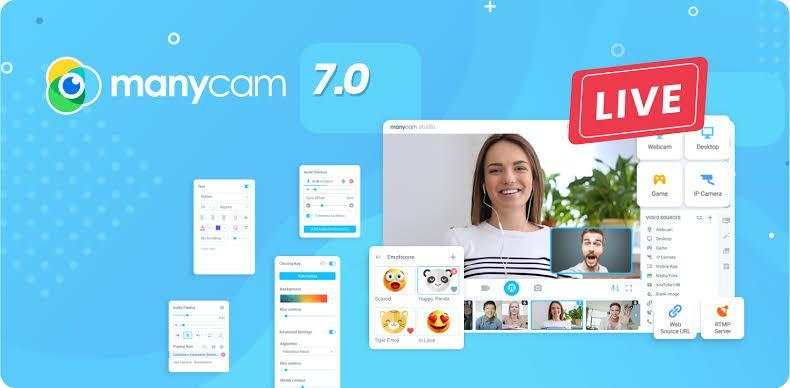
Merkmale
- Zeichnen Sie den Spielbildschirm mit erweiterten Bildschirmaufzeichnungsfunktionen auf.
- Unterstützt eine breite Palette von Quellen wie Web Cam, Spiele, YouTube-URL und vieles mehr für die Übertragung.
- Fügen Sie Bildschirmaufzeichnungen Hintergründe und Texte hinzu, ohne die Qualität der Ausgabe zu beeinträchtigen.
- Mit ManyCam können Benutzer weitere Effekte herunterladen, um sie aus zuverlässigen Quellen zu nutzen.
Vorteile
- Sehr Benutzeroberfläche.
- Kostenlose Testversion unterstützen.
- Es erledigt Bildschirmaufzeichnungsaufgaben reibungslos.
- Verfügbarkeit vieler hilfreicher Funktionen.
Nachteile
- Für Anfänger ist es ziemlich kompliziert zu verstehen.
- Benutzer berichten von einigen Ton- und Verbindungsproblemen mit der App.
3. PassFab-Bildschirmrekorder
PassFab Screen Recorder ist eine weitere robuste Software, mit der Benutzer Computerbildschirme in HD-Qualität aufzeichnen können. Ja, mit diesem Tool können Sie Ihren Windows-PC nahtlos im Vollbildmodus oder in einem bestimmten Teil des Bildschirms aufzeichnen. Außerdem macht die Benutzeroberfläche es einfach zu bedienen, und die Verfügbarkeit von umfangreichen Funktionen wie Echtzeit-Zeichnen während der Aufnahme, ein integrierter Video-Editor, geplante Aufnahme und vieles mehr machen die PC-Bildschirmaufnahme einfach.
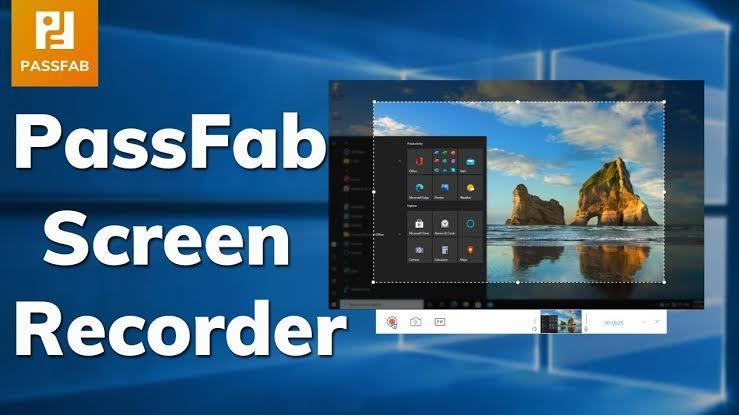
Merkmale
- Unterstützt HD-Bildschirmaufzeichnung.
- Verfügbarkeit mehrerer Ausgabeformate wie MP4, MKV usw.
- Einfache Aufnahme von PC-Bildschirm und Webcam mit nur wenigen Klicks.
- Ermöglicht einen effizienten Spielaufzeichnungsbetrieb.
Vorteile
- Unterstützt viele benutzerdefinierte Einstellungen.
- Unterstützung beim Wechseln von Grafikkarten.
- Unterstützt den vollständigen und benutzerdefinierten Bildschirmaufzeichnungsmodus.
Nachteile
- Es ist wird auf Mac-Computern nicht unterstützt.
- Es kann nicht verwendet werden, um aufgezeichnete Videos zu bearbeiten.
4. DemoCreator
Der Wondershare Democreator ist bei Benutzern sehr beliebt und bekannt für die hervorragende Qualität, die er Benutzern bietet, um Bildschirmaufzeichnungsaufgaben effizient durchzuführen. Dieses Tool ermöglicht es Benutzern, alle Aktivitäten, die auf einem Computerbildschirm ausgeführt werden, in Echtzeit aufzuzeichnen, und es bietet eine Fülle von Funktionen, um die Bildschirmaufzeichnung so einfach wie möglich zu gestalten. Von der Aufnahme von YouTube-Videos bis hin zu Gameplay, Webcam-Inhalten und vielem mehr können Sie sich sicher darauf verlassen, dass Wondershare Democreator Ihnen die Qualität liefert, die Sie benötigen.
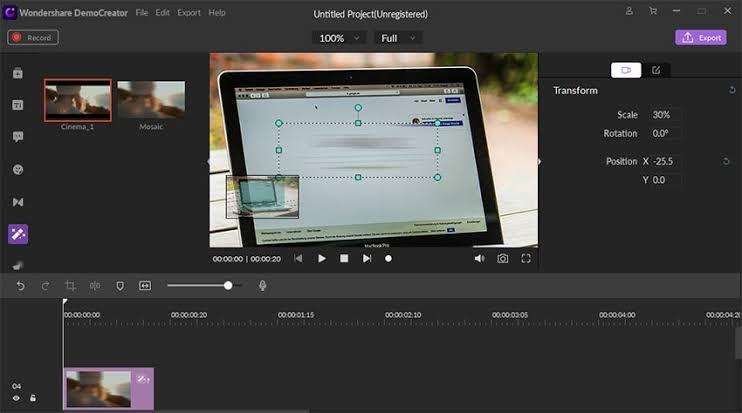
Merkmale
- Unterstützt das Zeichnen von Bildschirmen in Echtzeit.
- PC-Bildschirm mit guter Qualität effizient aufzeichnen.
- Es gibt eine hilfreiche Anmerkung, die für Benutzer hilfreich ist, die Tutorial-Videos erstellen möchten.
- Fügen Sie grüne Effekte und Übergänge hinzu, ohne technische Kenntnisse zu benötigen.
Vorteile
- Ermöglichen Sie eine flexible Bildschirmaufzeichnung.
- Die Schnittstelle ist sehr einfach zu bedienen.
- Unterstützen Sie kostenlose Updates für kostenpflichtige Versionen.
- Gut für die Bildschirmaufnahme jeglicher Art von Videos.
Nachteile
- Die kostenlose Version hat Wasserzeichen.
5. Windows Xbox-Spielleiste
Die Xbox Game Bar ist ein kostenloses integriertes Tool auf Windows 10-PCs, mit dem Benutzer Spielaktivitäten auf ihrem PC aufzeichnen können, ohne Software herunterladen zu müssen. Dieses Tool ist leicht zugänglich und Benutzer müssen es nicht einrichten, wenn sie ihren PC-Bildschirm aufzeichnen möchten – Sie müssen lediglich gleichzeitig auf die Windows-Taste + G klicken, um schnell auf die Funktion zuzugreifen. Obwohl die Xbox-Spielleiste nicht sehr effektiv für den Langzeit-Gameplay-Bildschirmaufzeichnungsbetrieb ist, kann sie verwendet werden, um verschiedene Anwendungen intuitiv aufzuzeichnen, und sie macht es Benutzern leicht, sogar auf andere Funktionen wie den Xbox-Steuerungsfokus zuzugreifen, ohne sie verlassen zu müssen ihren Spielbildschirm.
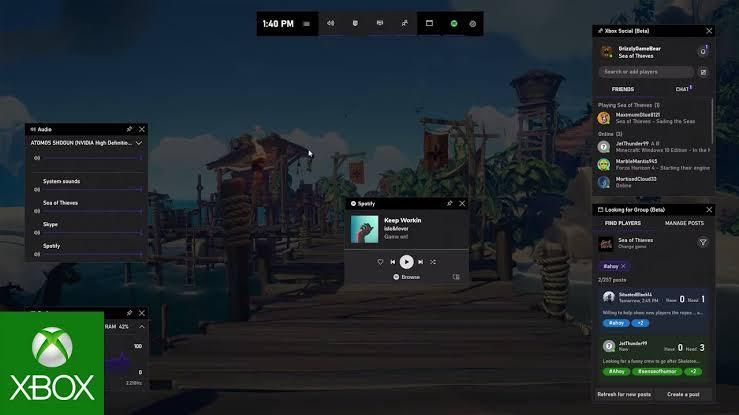
Merkmale
- Das Broadcast & Capture-Tool ermöglicht einen schnellen und einfachen Zugriff auf die Bildschirmaufnahme-Steuerelemente.
- Zeichnen Sie den PC-Bildschirm mit Audio nahtlos mit dem Mikrofon auf.
- Alle Aufnahmen anzeigen ermöglicht Benutzern den direkten Zugriff auf Bildschirmaufzeichnungen
- Tolle Spielaufzeichnungstools, einschließlich Xbox Social und Chatbox.
Vorteile
- Ermöglicht die kostenlose Bildschirmaufnahme auf Windows-PCs, ohne Apps von Drittanbietern zu installieren.
- Unterstützen Sie eine Vielzahl von Tools, mit denen Sie PC-Bildschirme effizient aufzeichnen können.
Nachteile
- Es ist effizient für nur kurzzeitige Bildschirmaufzeichnungen eines PCs.
6. Schnelle Zeit
Mac Quicktime ist nicht nur ein Video-Editor, sondern auch ein kostenloses Tool, das auch die Bildschirmaufzeichnung unterstützt, damit Benutzer PC-Bildschirmaufzeichnungsaufgaben ausführen können, ohne ein Tool von Drittanbietern zu installieren. Das Tool eignet sich hervorragend zum Erstellen von Video-Tutorials, zum Bearbeiten von Videos und für vieles mehr. Die übersichtliche Benutzeroberfläche von Quicktime erleichtert die Navigation, und die Verfügbarkeit einfacher Bildschirmaufzeichnungsfunktionen macht es zu einer anständigen Option für Neulinge, die nur grundlegende Bildschirmaufzeichnungsaufgaben ausführen möchten.
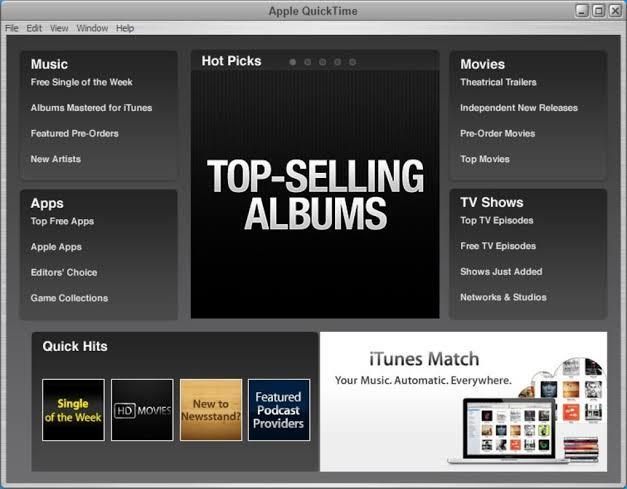
Merkmale
- Bearbeiten Sie Videos ohne Qualitätseinbußen.
- Bildschirmaufzeichnung des PC-Bildschirms in Echtzeit.
- Großartige Video-Tutorials, ohne dass eine Drittanbieter-App installiert werden muss.
- Unterstützt verschiedene Videoformate.
Vorteile
- Es kann mit iTunes verwendet werden.
- Die Benutzeroberfläche des Tools ist für jeden Benutzer leicht verständlich.
- Es ist 100% kostenlos und Sie müssen es nicht installieren.
Nachteile
- Es funktioniert nur mit Mac-Computern.
- Es ist nicht mit gängigen Untertiteldateien kompatibel.
7. OBS-Studio
Ein weiteres kostenloses Tool auf der Liste ist OBS Studio, aber im Vergleich zu anderen kostenlosen Bildschirmrekordern wie QuickTime und Windows Xbox Game Recorder, die zuvor erwähnt wurden, unterstützt dieses Tool raffiniertere Funktionen, die die Bildschirmaufzeichnung interessant machen. Das Sprichwort, dass OBS Studio einer der leistungsstärksten kostenlosen Bildschirmrekorder der Branche ist, ist keine Lüge. Seine Glaubwürdigkeit wird sogar durch viele positive Kritiken von Benutzern untermauert. Es kann einfache Vorgänge wie das Hinzufügen von Videos zu Standbildern, die Videobearbeitung, die Aufnahme von Spielbildschirmen und vieles mehr 100 % kostenlos ausführen.
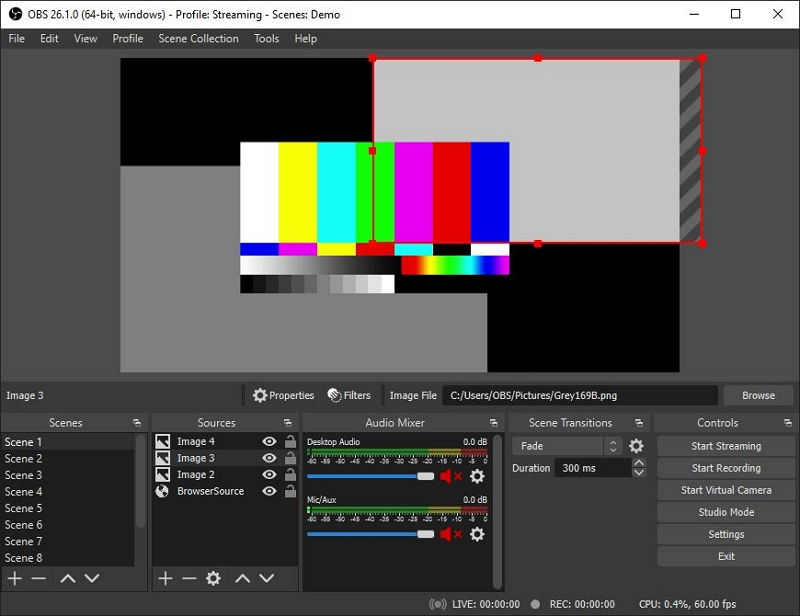
Merkmale
- Bildschirmaufzeichnung mit Audio auf dem PC.
- Vereinfachen Sie die Bildschirmaufzeichnung mit Set Hotkeys.
- Verwalten Sie die Qualität der Bildschirmaufzeichnungen effizient.
- Personalisieren Sie Bildschirmaufzeichnungen mit hilfreichen Videobearbeitungstools.
Vorteile
- Das Tool ist wirklich flexibel und anpassbar.
- Sehr leistungsstarke nahtlose Bildschirmaufzeichnung.
- Es ist 100 % kostenlos und kann auf jedem Computer verwendet werden.
Nachteile
- Das Navigieren in der App kann als Anfänger ziemlich verwirrend sein.
- Die erweiterten Bildschirmaufzeichnungsfunktionen können nur für grundlegende PC-Bildschirmaufzeichnungsvorgänge verwendet werden.
8. Apowersoft kostenlose Online-Software
Zu guter Letzt steht auf unserer Liste die kostenlose Online-Software Apowersoft. Dieses kostenlose Online-Tool ermöglicht es Benutzern, PC-Bildschirmaktivitäten mit Audio präzise zu erfassen. Sie müssen keine App installieren oder ein integriertes kostenloses Tool auf Ihrem PC haben, Apowersoft zeichnet alle Arten von Aktivitäten mit nur einem Klick auf Ihrem PC-Bildschirm auf. Außerdem unterstützt es auch verschiedene Ausgabeformate und kann für anpassbare Bildschirmaufzeichnungsaufgaben verwendet werden.
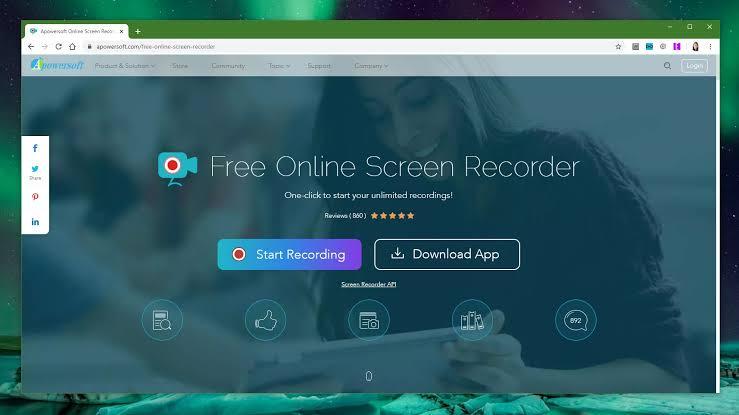
Merkmale
- Zeichnen Sie die PC-Bildschirmaktivitäten auf und speichern Sie sie in verschiedenen Formaten wie MP4, GIF, MPEG, VOB usw.
- Zeichnen Sie alle Arten von PC-Bildschirmaktivitäten auf, einschließlich Live-Chats, Videostreams und vielem mehr.
- Fügen Sie einfach eine Webcam ein, während Sie den PC-Bildschirm aufzeichnen.
- Bearbeiten Sie Bildschirmaufzeichnungen in Echtzeit.
Vorteile
- Sehr einfache und benutzerfreundliche Oberfläche.
- Unterstützung von Anmerkungen, damit Benutzer Text zu Bildschirmaufzeichnungen hinzufügen können
- Teilen Sie Bildschirmaufzeichnungen mit YouTube-Plattformen von Drittanbietern
Nachteile
- Es ist nicht effizient für die Aufnahme von Gameplay.
- Schlechter Kundenservice.
Teil 2: Wie nehme ich hochwertiges Gameplay auf dem PC auf?
Das Aufzeichnen eines hochwertigen Spiels auf dem PC ist sehr einfach, solange Sie über eine leistungsstarke Bildschirmaufzeichnungssoftware wie Eassiy verfügen. Hier würden wir Sie also durch die einfachen Schritte führen, um das Gameplay mühelos auf OC aufzunehmen.
Schritt 1. Besuchen Sie die offizielle Website von Eassiy Screen Recorder Ultimate, laden Sie das Tool herunter und installieren Sie es dann auf Ihrem Computer.
Schritt 2: Starten Sie das Programm Eassiy Screen Recorder Ultimate und starten Sie dann das Spiel, das Sie aufnehmen möchten.

Schritt 3. Klicken Sie dann in der Benutzeroberfläche von Eassiy Screen Recorder Ultimate auf das Symbol „Game Recorder“, um den Game Recorder zu öffnen und das Zielspielfenster auszuwählen. Schalten Sie den Schalter neben Systemton und Mikrofonton ein und verwalten Sie Audio während des Aufnahmevorgangs. Sie können auch die Option "Webcam" verwenden, um Spiele mit oder ohne Facecam aufzuzeichnen. über die entsprechende Schaltfläche. Klicken Sie dann auf die orangefarbene Schaltfläche „Rec“, um mit der Aufzeichnung Ihres Spielbildschirms zu beginnen.
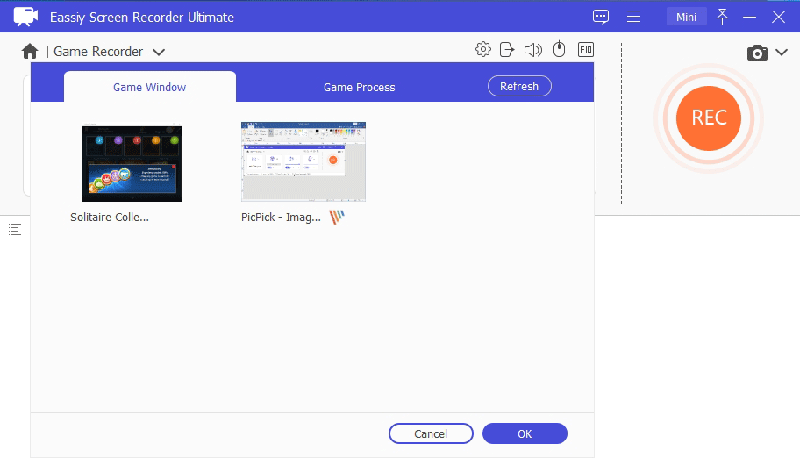
Während der Spielaufzeichnung können Sie unten links auf „Kamera“ klicken, um während der Live-Aufzeichnung einen Screenshot zu machen. Sie können auch die Echtzeit-Anmerkung verwenden, um wichtige Elemente des Spiels hervorzuheben.
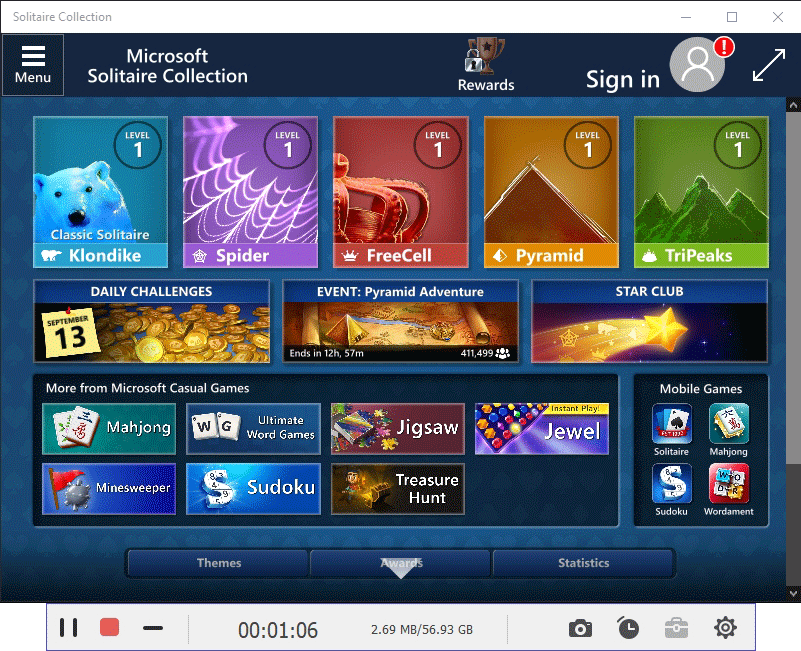
Schritt 4. Nachdem Sie den Aufnahmevorgang abgeschlossen haben, wird die Aufnahme automatisch gestoppt. Sehen Sie sich abschließend das aufgenommene Video an und bearbeiten Sie es. Klicken Sie dann auf die Schaltfläche „Fertig“, um das aufgezeichnete Video in Ihre Computerbibliothek hochzuladen.
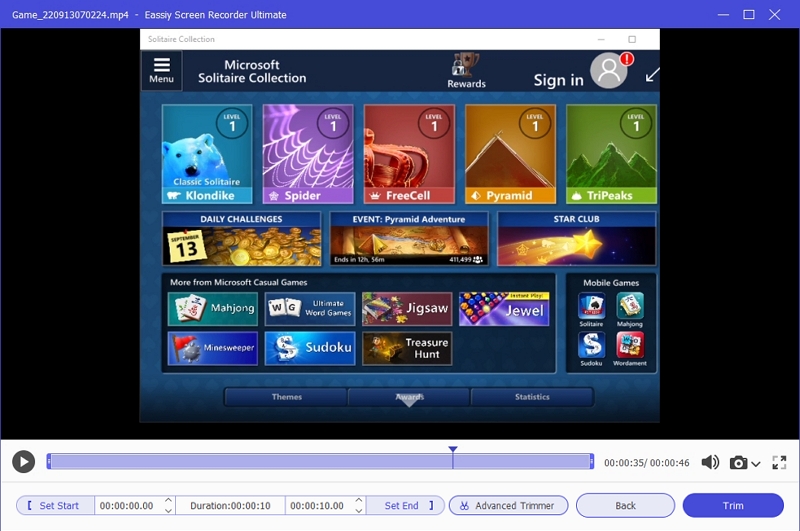
Sie können das aufgezeichnete Video auch für ihre Social-Media-Apps und -Plattformen freigeben. Alle aufgezeichneten Dateien, Screenshots, Audios usw. finden Sie auch auf der Registerkarte „Aufzeichnungsverlauf“.
Teil 3: FAQs
1. Welchen Bildschirmrekorder verwenden Gamer?
Zu den Bildschirmrekordern für Gamer gehören Eassiy Screen Recorder Ultimate, Wondershare Democreator und die Windows Xbox Game Bar.
2. Was ist der beste Bildschirmrekorder für den PC?
Wenn Sie qualitativ hochwertige Videos aufnehmen möchten, benötigen Sie Eassiy für eine schnelle und nahtlose Bildschirmaufzeichnungsaufgabe.
Fazit
Heutzutage sind erfahrene Gamer diejenigen, zu denen Neulinge aufschauen, wenn sie ihre Spielreise insbesondere online beginnen möchten, und aus diesem Grund haben wir diesen Artikel erstellt, um Benutzer über die beste Bildschirmaufzeichnung für PC-Spiele im Jahr 2024 aufzuklären. Dabei spielt es keine Rolle, ob Sie nach einem kostenlosen oder einem kostenpflichtigen Tool suchen. Stellen Sie einfach sicher, dass Sie den besten Bildschirmrekorder für Spiele auswählen, der Ihren Anforderungen entspricht.






